調整/維護
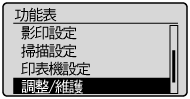 |
|
關於調整和維護的所有設定都有簡短的說明。預設設定標有劍形符號(
 )。 )。 |
顯示碳粉匣準備通知的計時
設定碳粉匣中剩餘的碳粉量不足時通知訊息的顯示時間。
|
1 至 10
 至 99(%) 至 99(%) |

 <調整/維護>
<調整/維護> 

 <顯示碳粉匣準備通知的計時>
<顯示碳粉匣準備通知的計時> 

 輸入碳粉量
輸入碳粉量 



碳粉節約
選擇是否在影印時減少碳粉消耗。
|
影印
關閉
 開啟
|

 <調整/維護>
<調整/維護> 

 <碳粉節約>
<碳粉節約> 

 <影印>
<影印> 

 <開啟>
<開啟> 




設定為 <開啟> 時
細線條和列印濃淡度較淡的部份可能會變模糊。
特殊處理
如果您不滿意特殊紙張類型的列印結果,以下設定或許能改善列印件品質。
特殊列印模式U
如果列印件中的文字和圖形四周有飛散碳粉,請選擇 <開啟>。
|
關閉
 開啟
|

 <調整/維護>
<調整/維護> 

 <特殊處理>
<特殊處理> 

 <特殊列印模式U>
<特殊列印模式U> 

 <開啟>
<開啟> 




設定為 <開啟> 時
列印品質可能受紙張類型(尤其是輕量紙)和列印環境(尤其是高濕度)影響。
特殊列印模式V
如果列印紙張捲曲或皺摺,請調整此設定。
|
關閉
 模式1
模式2
模式3
|

 <調整/維護>
<調整/維護> 

 <特殊處理>
<特殊處理> 

 <特殊列印模式V>
<特殊列印模式V> 

 選擇模式
選擇模式 





若要啟用設定
此設定在下列情況下啟用。
紙張尺寸設定為 <B5>、<A5>、<STMT> 或 <EXEC>
<紙張類型> 設定為 <普通紙(60-89 g/m²)>、<普通紙L(60-89 g/m²)>、<再生紙(60-89 g/m²)>、<彩色紙(60-89 g/m²)> 或 <信封>
啟用設定後
列印速度較慢。
特殊列印模式X 
如果列印紙張上產生條紋,請調整此設定。
|
關閉
模式1
 模式2
模式3
模式4
|

 <調整/維護>
<調整/維護> 

 <特殊處理>
<特殊處理> 

 <特殊列印模式X>
<特殊列印模式X> 

 選擇模式
選擇模式 



特殊列印模式Z
進行影印時,如果列印紙張輸出上產生條紋,請調整此設定。
|
關閉
模式1
模式2
 模式3
模式4
|

 <調整/維護>
<調整/維護> 

 <特殊處理>
<特殊處理> 

 <特殊列印模式Z>
<特殊列印模式Z> 

 選擇模式
選擇模式 





變更設定後
指定 <關閉> 或 <模式1> 時,列印紙張上可能產生條紋。指定 <模式3> 或 <模式4> 時,輪廓可能變模糊或影像可能會出現少許顆粒。列印濃淡度會隨著設定從 <關閉> 逐漸變為 <模式4> 而變淡。
從智慧型手機或平板電腦列印後
如果紙張上出現條紋,請透過 <特殊列印模式Z> 變更設定。
特殊列印模式B
如果在更換碳粉匣或長時間未列印後列印紙張上產生條紋,請調整此設定。
|
關閉
 模式1
模式2
模式3
|

 <調整/維護>
<調整/維護> 

 <特殊處理>
<特殊處理> 

 <特殊列印模式B>
<特殊列印模式B> 

 選擇模式
選擇模式 





啟用設定後
列印速度較慢。
特殊列印模式C
如果列印紙張上產生條紋,請調整此設定。
|
關閉
 開啟
|

 <調整/維護>
<調整/維護> 

 <特殊處理>
<特殊處理> 

 <特殊列印模式C>
<特殊列印模式C> 

 <開啟>
<開啟> 




啟用設定後
雖然相比 <特殊列印模式Z> 可獲得更多的效果,但列印速度較慢。
特殊列印模式D
如果列印紙張上產生條紋,請調整此設定。另外,將此項目設定為 <開啟> 會降低列印期間的作業噪音。
|
影印
關閉
 開啟
列印 關閉
 開啟
|

 <調整/維護>
<調整/維護> 

 <特殊處理>
<特殊處理> 

 <特殊列印模式D>
<特殊列印模式D> 

 選擇 <影印> 或 <列印>
選擇 <影印> 或 <列印> 

 <開啟>
<開啟> 




啟用設定後
雖然相比 <特殊列印模式Z> 可獲得更多的效果,但列印速度較慢。
從智慧型手機或平板電腦列印後
如果紙張上出現條紋,請透過 <特殊列印模式D>  <影印> 變更設定。
<影印> 變更設定。
 <影印> 變更設定。
<影印> 變更設定。特殊列印模式I
如果在輕量紙或捲紙上列印時頻繁發生卡紙,請僅選擇 <開啟>。
|
關閉
 開啟
|

 <調整/維護>
<調整/維護> 

 <特殊處理>
<特殊處理> 

 <特殊列印模式I>
<特殊列印模式I> 

 <開啟>
<開啟> 




設定為 <開啟> 時
在輕量紙以外的紙張上列印的影像上可能出現白斑。
特殊列印模式J
如果在列印細線條或模糊影像時列印不均勻,請選擇 <開啟>。
|
關閉
 開啟
|

 <調整/維護>
<調整/維護> 

 <特殊處理>
<特殊處理> 

 <特殊列印模式J>
<特殊列印模式J> 

 <開啟>
<開啟> 




設定為 <開啟> 時。
可能會發生下列問題。
清晰度可能受影響
使用新碳粉匣時非列印區域出現碳粉
碳粉匣可能更快耗盡
特殊列印模式K
如果碳粉黏附不充分或列印件變淡,請選擇 <開啟>。
|
關閉
 開啟 |

 <調整/維護>
<調整/維護> 

 <特殊處理>
<特殊處理> 

 <特殊列印模式K>
<特殊列印模式K> 

 <開啟>
<開啟> 




設定為 <開啟> 時
列印速度較慢。
清潔定影組件
更換碳粉匣後或列印件上出現黑色條紋時,清潔定影組件。定影組件